[视频]Excel 2016如何快速制作瀑布图?
关于现代ix35Excel 2016如何快速制作瀑布图?,期待您的经验分享,我不知道说什么才好,除了谢谢
!
更新:2024-03-09 23:28:34头条经验
来自中华英才http://www.chinahr.com/的优秀用户autohwd,于2019-02-19在生活百科知识平台总结分享了一篇关于“Excel 2016如何快速制作瀑布图?锐欧”的经验,非常感谢autohwd的辛苦付出,他总结的解决技巧方法及常用办法如下:
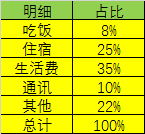 [图]2/8
[图]2/8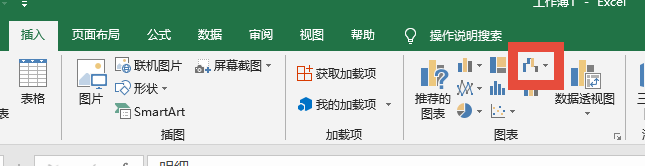 [图]3/8
[图]3/8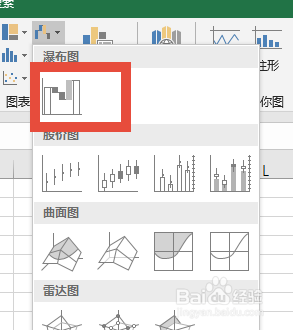 [图]4/8
[图]4/8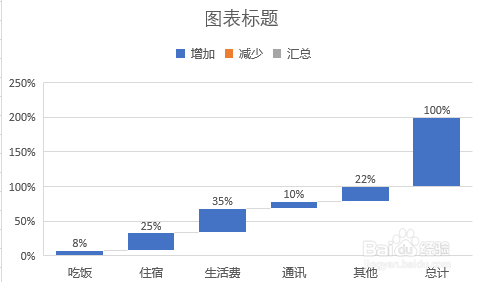 [图]5/8
[图]5/8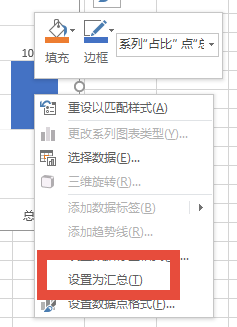 [图]6/8
[图]6/8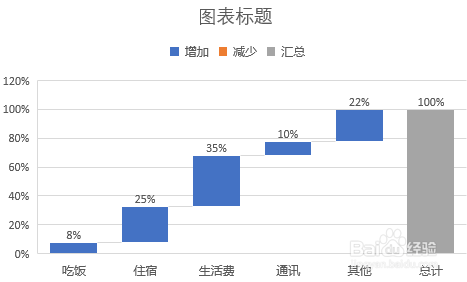 [图]7/8
[图]7/8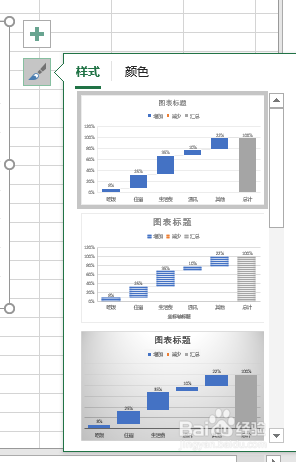 [图]8/8
[图]8/8 [图]
[图]
Excel2013中制作瀑布图较为复杂,而Excel 2016制作起来非常简单,我们今天详细介绍一下。
方法/步骤
1/8分步阅读我们用一个简单的数据表格说明一下。这个表格虽然简单,但同样能说明怎么操作。
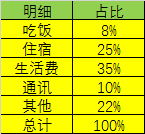 [图]2/8
[图]2/8将光标定位在表格中的任意一个单元格,在“插入”选项卡中,选择如图所示的图标。
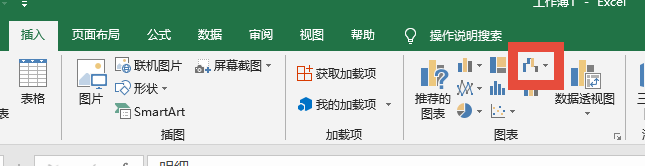 [图]3/8
[图]3/8点击后会弹出下拉菜单,选择第一个图瀑布图样式。
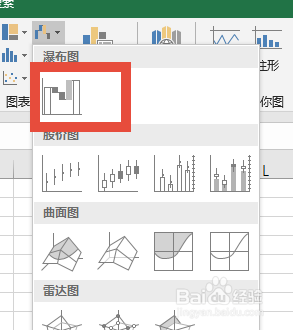 [图]4/8
[图]4/8你会发现,瀑布图很快就做好,但你会汇总一列显示还是有问题的,怎么办?
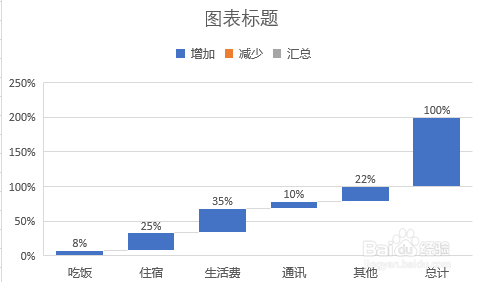 [图]5/8
[图]5/8双击总计图标,右击在弹出的菜单中选择“设置为汇总”,如图所示。
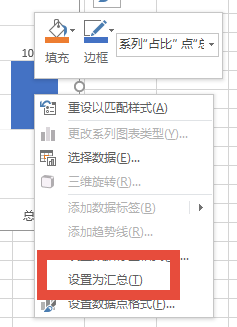 [图]6/8
[图]6/8我们可以发现,瀑布图很快制作好,相比较2013版本非常简单。
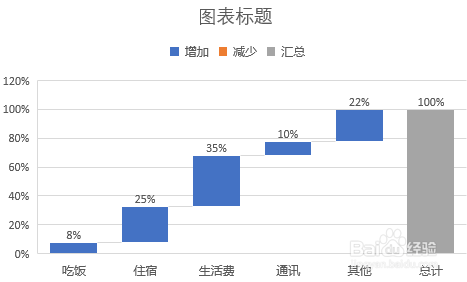 [图]7/8
[图]7/8如图你觉得这个图标不够美观,你可以点击右侧的刷子,在弹出的菜单中,我可以选择喜欢我样式。
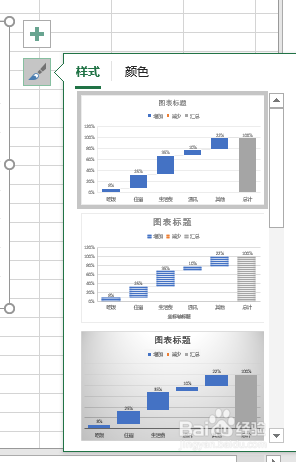 [图]8/8
[图]8/8修改美化后,你会发现效果比默认的好看得多,当然你也可以根据自己的喜欢个性化修改h。
 [图]
[图]编辑于2019-02-19,内容仅供参考并受版权保护
经验备注
我发现了这篇经验很有用:你也认同《Excel 2016如何快速制作瀑布图?》的经验分享有价值,就请和朋友们一起分享吧。另外,Excel 2016如何快速制作瀑布图?的经验内容仅供参考,如果您需解决具体问题(尤其法律、医学等领域),建议您详细咨询相关领域专业人士。经验知识实用生活指南-解决你所有的生活难题!未经许可,谢绝转载。本文网址:https://www.5058.cn/article/6dad50755f0dd2a123e36ef4.html
运动/户外经验推荐
- Q[视频]小爱同学语音唤醒功能怎么设置
- Q有多少怎样用最简单的方法瘦小腿?
- Q哪些哑铃锻炼方法图解——收藏版
- Q该不该真人演示——怎样练腹肌最快最有效
- Q是什么怎样瘦小腿上的肌肉
- Q有谁知道怎么减掉大腿上的肉?
- Q哪儿【自由泳】动作要领图解及呼吸技巧
- Q这是【蛙泳】动作要领图解及换气技巧
- Q怎么办6种不同的俯卧撑,直接练爆你的胸肌
- Q可以怎样减掉肚子上的肥肉
- Q哪有围棋基础入门教程
- Q哪些健身房减肥计划三步走
- Q可以怎样乘坐高铁?乘坐高铁的流程是什么?
- Q头条八种不同俯卧撑的正确做法
- Q要怎么一份不可多得的健身房健身计划
- Q求问排球站位图解
- Q在哪里芭蕾舞七个手位图解
- Q问大家怎么练劈叉?怎么快速劈叉?劈叉攻略!
- Q怎么走怎样用哑铃练胸肌(收藏版)
- Q阴阳师逐月之刻攻略
- Q小米定时开关机
- Q王者荣耀的使用方法
- Q全国核酸检测机构查询
已有 32117 位经验达人注册
已帮助 212759 人解决了问题


